Come configurare il Galaxy Note 4 per la prima volta
Quindi hai appena ricevuto il Note 4 e, come principiante Android o qualcuno che non ha avuto molta esperienza con tutti i campanelli e i fischietti degli ultimi smartphone di punta, potresti sentirti un po' sopraffatto o forse vuoi semplicemente fare tutto Giusto. In questo articolo, ti forniremo una semplice carrellata su come configurare il Galaxy Note 4 per la prima volta.

Prima di iniziare, ecco altri articoli correlati per aiutarti con il tuo nuovo Note 4.
- Suggerimenti per Galaxy Note 4:rendi il meglio ancora migliore
- Caratteristiche della penna Galaxy Note 4 S:cose interessanti da fare con lo stilo
- Caratteristiche nascoste di Galaxy Note 4:5 abbiamo trovato per te!
- Aggiornamento Android Galaxy Note 4:quando lo riceverò?
Ecco come configurare il Note 4 per la prima volta
Prima di accendere il telefono, estrai la scheda SIM e inseriscila nel Note 4. Il Note 4 ha un dorso rimovibile, quindi puoi estrarlo con cura senza temere di romperlo. C'è una SIM e uno slot per schede SD, che sono etichettati in modo che sia facile distinguerli. Dopo aver inserito la scheda SIM, riattacca il coperchio e premi il pulsante di accensione finché non vedi il telefono accendersi e lasciarlo andare. Avrai il solito logo di avvio Samsung.
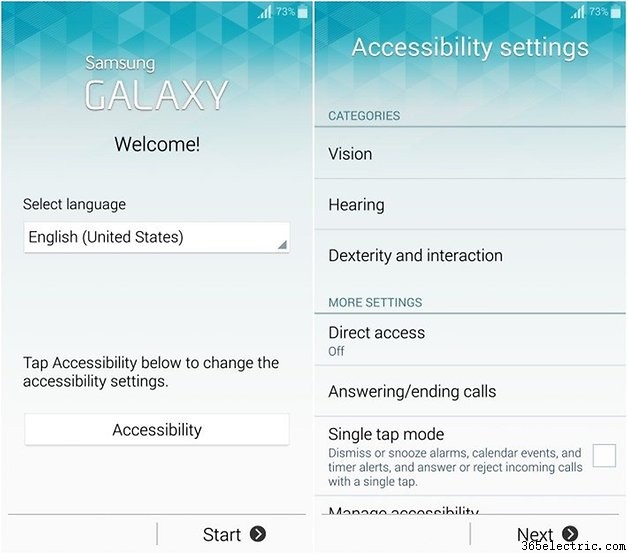
Una volta che il tuo Galaxy Note 4 si è avviato, arriverai alla prima schermata in cui ti viene chiesto di inserire la tua lingua preferita, nonché se desideri utilizzare una delle opzioni di accessibilità, il che è ottimo se ne hai bisogno di supporto extra quando si utilizza il telefono, ad esempio quando si hanno problemi di vista o udito. Queste opzioni sono eccellenti e vale la pena conoscerle o farsi aiutare da qualcuno:altre funzionalità qui includono gesti di ingrandimento per ingrandire testi di piccole dimensioni, sintesi vocale per farti leggere, ecc.
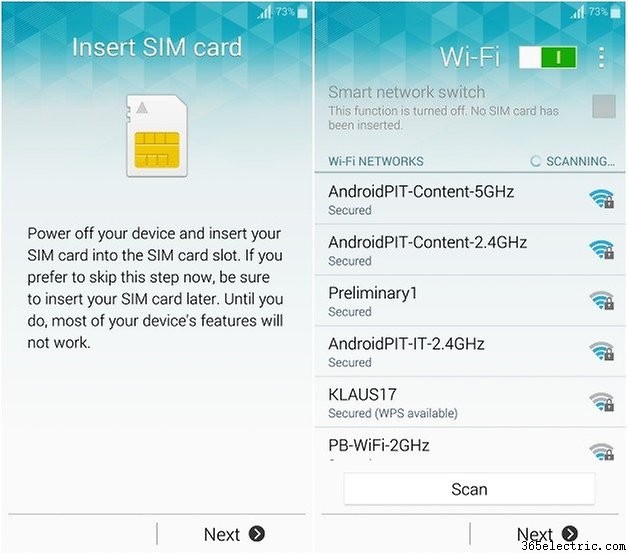
Se non hai già inserito la scheda SIM, ti verrà chiesto di farlo spegnendo prima il telefono e facendo ciò che ho spiegato più avanti. È una buona idea toglierlo di mezzo in anticipo, anche se in questo modo puoi semplicemente continuare con l'installazione senza doverla interrompere. Con la scheda SIM inserita, hai anche la possibilità di connetterti a una rete Wi-Fi, solitamente quella che hai a casa. Ciò richiederà di scegliere la rispettiva rete e di inserire la password. Ora, ogni volta che ti avvicini a questo, il Note 4 si collegherà automaticamente ad esso e non utilizzerà i tuoi dati mobili. Puoi salvare tutte le reti che desideri, anche se si connetterà solo a una alla volta.
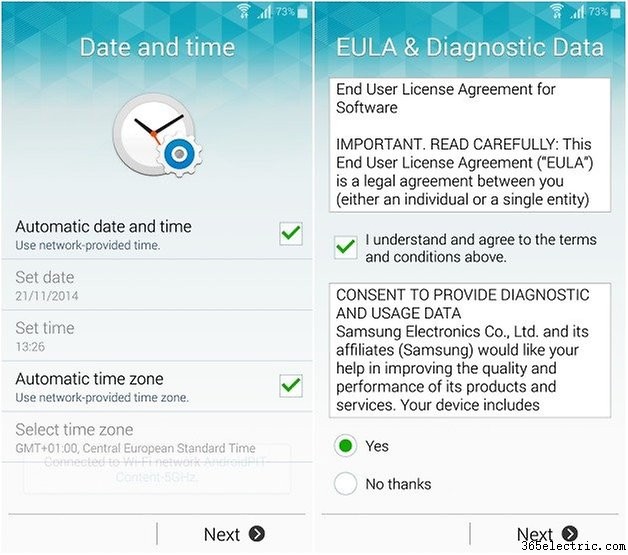
La finestra successiva della configurazione prevede la scelta della data e dell'ora che puoi premere per impostare automaticamente. È inoltre necessario accettare il Contratto di licenza con l'utente finale per il software.
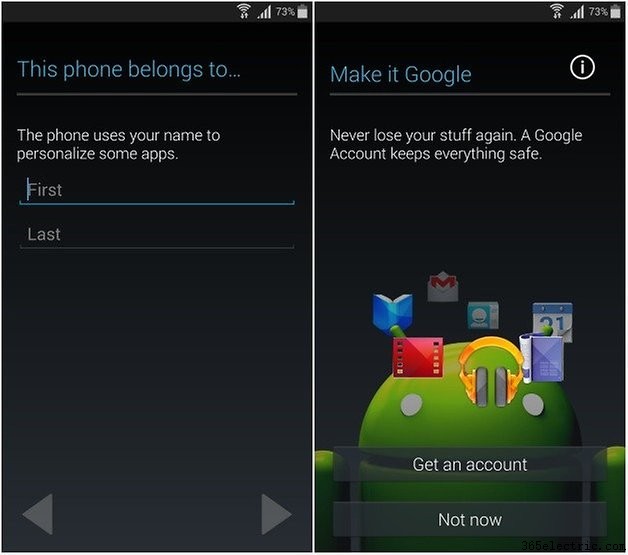
A questo punto, puoi scegliere se personalizzare il tuo telefono e le app in esso contenute aggiungendo il tuo nome. Successivamente, ti verrà chiesto di accedere al tuo account Google esistente o di crearne uno nuovo. Questo può anche essere saltato e puoi aggiungere account in un secondo momento, quanti ne vuoi!
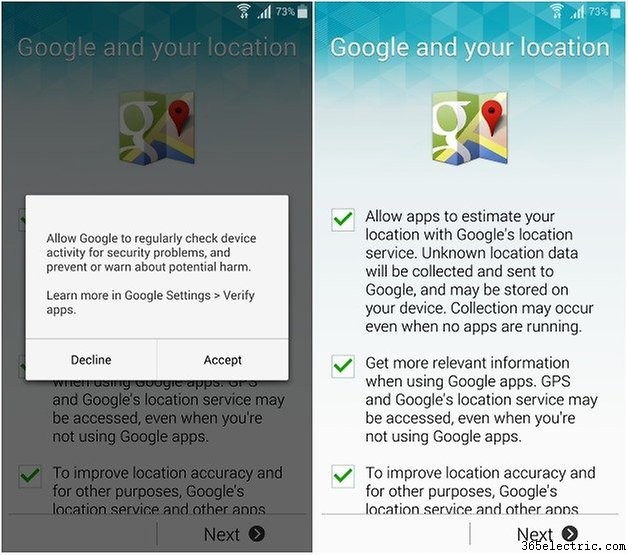
Consentire a Google di conoscere la tua posizione è facoltativo, tuttavia abilitarlo aiuterà alcune app (app come Google Maps o Gestione dispositivi Android che possono aiutare a localizzare un telefono smarrito). Google controllerà anche il tuo telefono per eventuali problemi di sicurezza. Puoi attivarlo o disattivarlo in qualsiasi momento, sia nelle impostazioni che nelle impostazioni rapide, che si trovano quando trascini il dito dalla parte superiore dello schermo verso il basso.
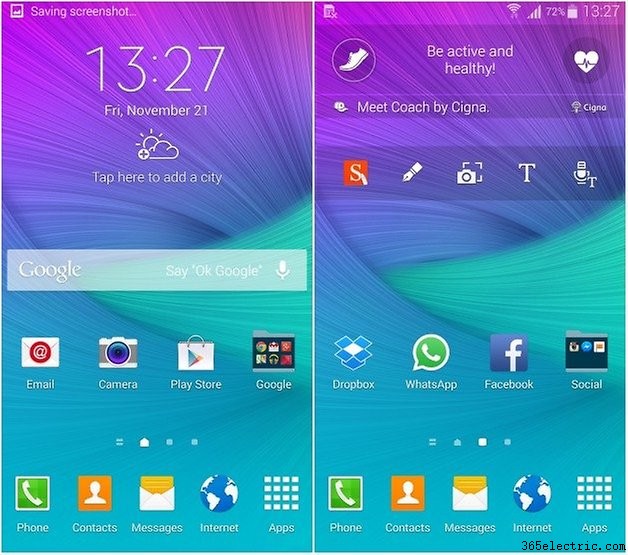
Apprendimento della schermata iniziale, delle app e dei widget
Hai superato il processo iniziale! Ricorda, niente di tutto ciò è definitivo e puoi sempre esplorare le impostazioni se non sei soddisfatto del modo in cui l'hai impostato. Una volta che atterri sulla schermata iniziale, come quella che vedi sopra, puoi vedere che ci sono più schermate iniziali con un sacco di widget e app diversi già visualizzati. C'è la solita barra di ricerca di Google che può essere attivata dicendo OK Google e semplicemente dì a Google cosa vuoi cercare. Samsung ha anche riempito il telefono di funzionalità, come quelle per il fitness, che ti mostrano anche sulla schermata iniziale sotto forma di widget. Premendo sull'icona App si aprirà il cassetto delle app in cui sono archiviate tutte le tue app.
Cambia la schermata iniziale e aggiungi/rimuovi widget
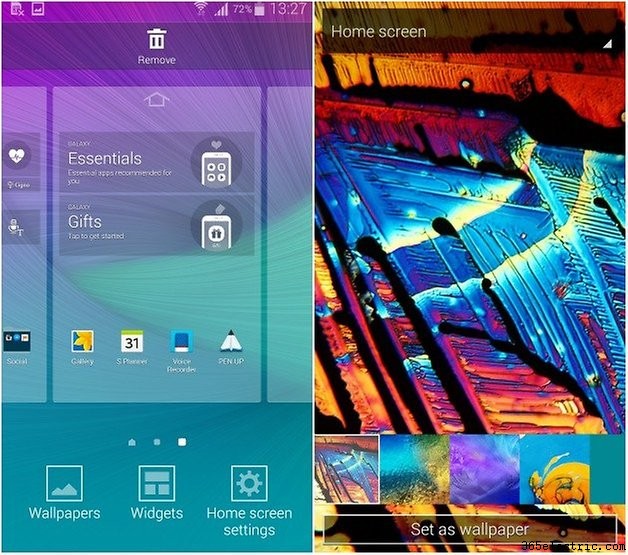
Non sei troppo contento dello sfondo o dei widget della schermata iniziale? Questi possono essere facilmente disattivati premendo a lungo su uno spazio vuoto nella schermata iniziale che apre un menu in basso con sfondi, widget e opzioni di impostazione della schermata iniziale. Samsung ha già fornito il telefono pieno di sfondi tra cui scegliere, ma il Google Play Store è pieno di app per sfondi, quindi c'è una scelta illimitata. Molte app sono inoltre dotate di widget, quindi sfoglia i widget e premi semplicemente a lungo quelli che ti piacciono e trascinali in un punto della schermata iniziale di tua scelta. Per sbarazzarsi di widget o app nella schermata iniziale, basta premere a lungo questi e trascinarli nel cestino che appare.
Modalità facile per principianti
C'è molto altro da scoprire sul Galaxy Note 4, non è un semplice telefono, ma puoi configurarlo in modalità facile se sei un principiante, questo ti permetterebbe di avere tutte le funzionalità necessarie sul tuo telefono in primo piano, con accesso al resto se ne hai bisogno. Per accedere alla modalità Facile e invece di cercarla in giro, puoi semplicemente toccare l'icona della lente d'ingrandimento della funzione di ricerca ed entrare nella "Modalità facile". Selezionalo per farlo funzionare.
Cosa ne pensi del tuo Galaxy Note 4?
